电脑出故障后我们一般都会选择重装系统,不过有很多小伙伴觉得过程很麻烦,下面就和大家介绍一下一键重装系统的方法吧。
1、下载打开咔咔装机软件,选择U盘重装系统。

2、选择U盘模式,点击“开始制作”下一步。
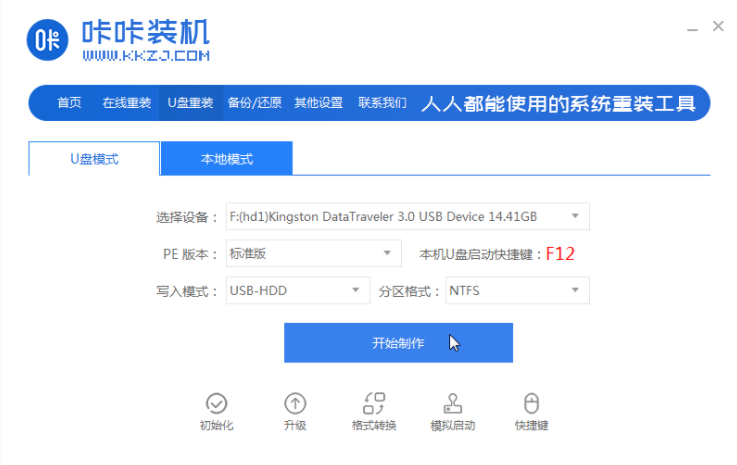
3、勾选自己想要安装的操作系统,点击“开始制作”。
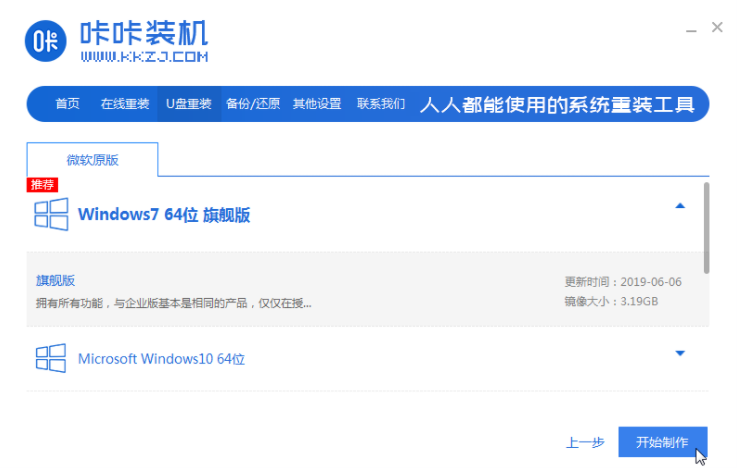
4、等待咔咔装机提示“启动u盘制作成功”后,我们可以先点击“预览”。
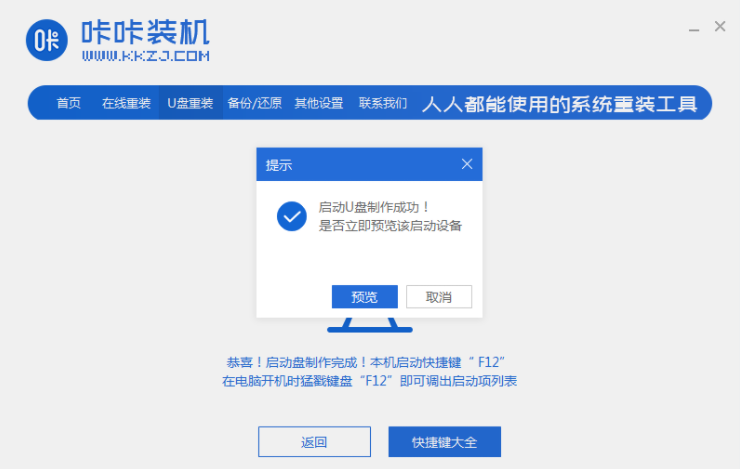
5、查看电脑启动快捷键是哪个后,直接将u盘拔出来插入需要安装系统的电脑上。
怎样重装系统win7
win7是很多小伙伴都非常喜欢的一个系统版本.最近就有不少用户想要了解重装系统win7的详细教程,那么今天小编就来教教大家重装系统win7怎么操作.
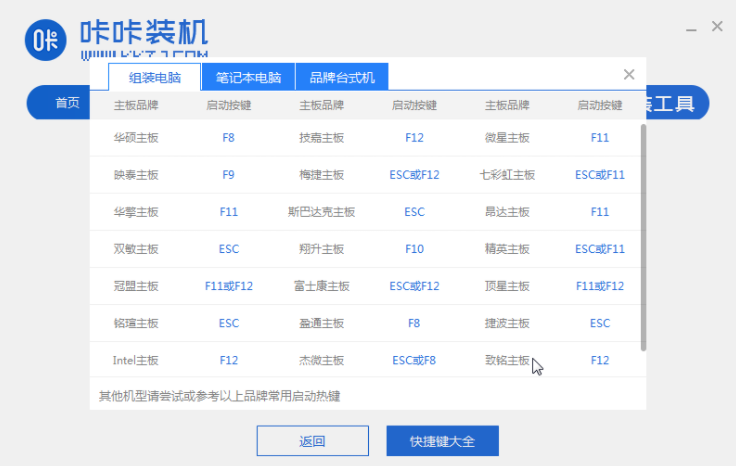
6、插上U盘开机后通过键盘上下键选择然后按下回车键进入。
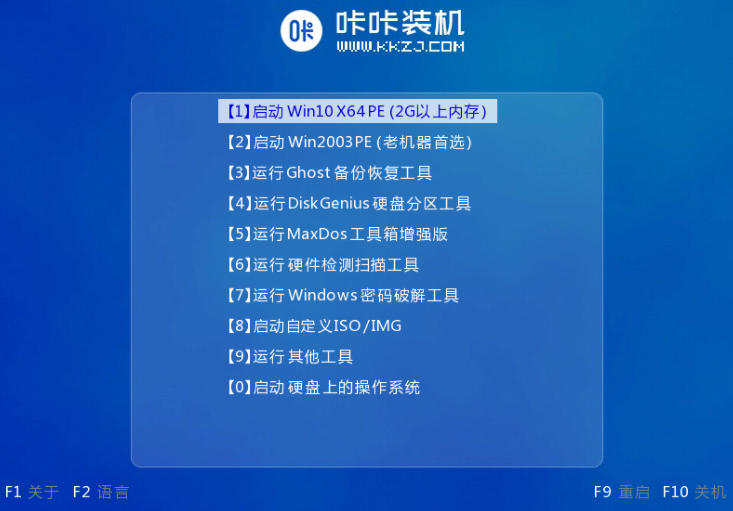
7、进入pe安装系统界面,选择一个我们需要安装的系统。
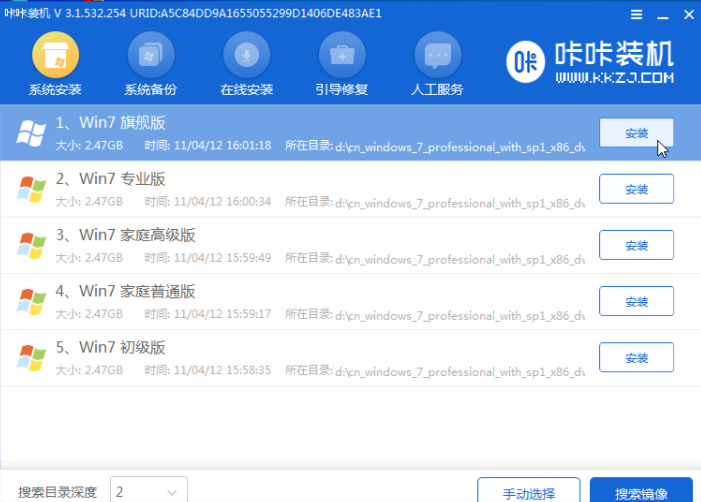
8、将目标分区改为“磁盘C”,点击“开始安装”。
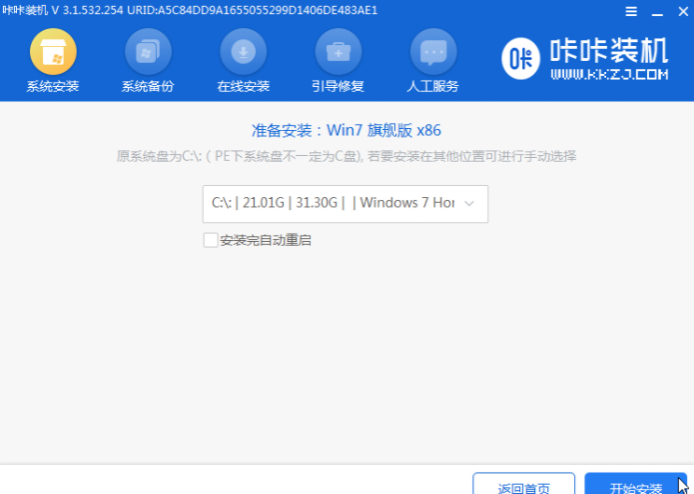
9、等待系统镜像安装完成后,拔掉u盘,重启电脑进入系统桌面即可。

以上就是电脑一键重装系统的方法了,希望对大家有帮助。
轻松学会电脑如何重装系统
使用电脑的人越来越多,相应的对于重装系统的需求也越来越大.很多小白新手用户不知道电脑如何重装系统,下面小编就给大家演示一个电脑小白也能轻松学会的电脑重装系统教程.






